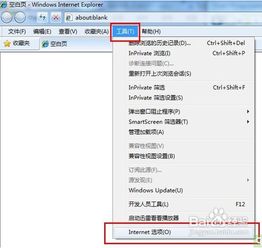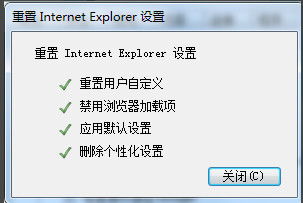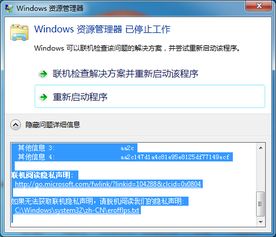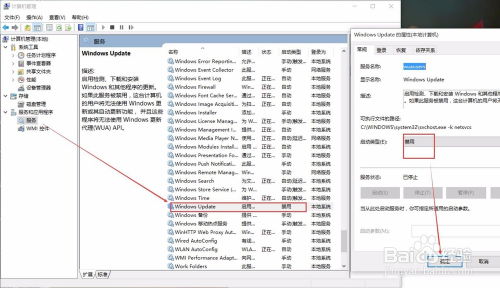拯救崩溃的Internet Explorer:解决停止工作问题的终极指南
Internet Explorer已停止工作?别慌,这些方法能帮你解决!
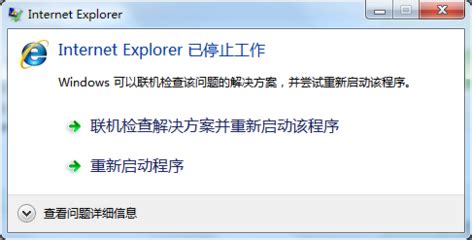
当你在使用Windows操作系统时,Internet Explorer(IE)浏览器突然弹出“已停止工作”的提示,确实会让人感到十分困扰。IE浏览器作为系统自带的浏览器,虽然近年来被其他更现代、更快速的浏览器逐渐取代,但在某些特定情况下,如访问旧网站或使用某些特定的企业软件时,它仍然是不可或缺的。因此,解决IE浏览器停止工作的问题就显得尤为重要。本文将为你提供一些实用的解决方法,帮助你重新找回IE浏览器的正常使用体验。

一、重启计算机
这是最简单也是最基本的解决方法。很多时候,计算机在长时间运行后,会因为各种缓存和临时文件堆积,导致系统资源紧张,从而引发各种软件故障。此时,重启计算机可以帮助清空这些临时文件,释放系统资源,有可能解决IE浏览器停止工作的问题。

二、重置Internet Explorer设置
如果重启计算机无法解决问题,你可以尝试重置IE浏览器的设置。重置会将IE浏览器恢复到初始状态,删除所有保存的密码、Cookie、缓存和临时文件等。这通常可以解决由于浏览器设置不当导致的问题。

1. 打开控制面板,选择“Internet选项”。

2. 在“高级”选项卡中,点击“重置”按钮。
3. 在弹出的对话框中,勾选“删除个人设置”选项(如果你想保留书签、历史记录等个人信息,可以不勾选),然后点击“重置”按钮。
4. 重启计算机以应用更改。
三、禁用或卸载插件和扩展
有时候,IE浏览器中的插件和扩展可能会与浏览器本身或其他插件发生冲突,导致浏览器停止工作。为了解决这个问题,你可以尝试禁用或卸载这些插件和扩展。
1. 打开IE浏览器,点击右上角的“齿轮”图标,选择“管理加载项”。
2. 在弹出的对话框中,选择“工具栏和扩展”选项卡,然后逐一禁用或卸载你怀疑的插件和扩展。
3. 重启IE浏览器以应用更改,并检查问题是否解决。
四、检查系统更新
微软会定期发布Windows系统的更新,这些更新中包含了修复各种已知问题和漏洞的补丁。如果你的IE浏览器停止工作是由于某个已知问题引起的,那么更新系统可能会解决这个问题。
1. 打开控制面板,选择“系统和安全”,然后点击“Windows Update”。
2. 在Windows Update界面中,点击“检查更新”按钮。
3. 如果有可用的更新,按照提示进行安装。
五、以管理员身份运行Internet Explorer
有时,权限问题可能会导致IE浏览器无法正常工作。尝试以管理员身份运行IE浏览器,看看是否能解决问题。
1. 在桌面或开始菜单中找到IE浏览器的快捷方式。
2. 右键点击快捷方式,选择“以管理员身份运行”。
六、扫描和修复系统文件
系统文件损坏也可能导致IE浏览器停止工作。使用系统自带的扫描和修复工具,如系统文件检查器(SFC),可以帮助你修复这些损坏的文件。
1. 以管理员身份打开命令提示符。
2. 输入命令“sfc /scannow”,然后按Enter键。
3. 系统文件检查器将扫描并修复损坏的系统文件。
七、禁用增强的保护模式
IE浏览器的增强保护模式是为了提高浏览器的安全性而设计的,但有时它可能会与某些系统组件或硬件发生冲突,导致浏览器停止工作。你可以尝试禁用增强保护模式来解决问题。
1. 打开IE浏览器,点击右上角的“齿轮”图标,选择“Internet选项”。
2. 在“安全”选项卡中,点击“自定义级别”按钮。
3. 在弹出的对话框中,找到“启用增强保护模式”选项,并将其设置为“禁用”。
4. 重启IE浏览器以应用更改。
八、检查病毒和恶意软件
病毒和恶意软件是破坏计算机和浏览器正常工作的罪魁祸首之一。如果你的IE浏览器突然停止工作,且其他方法都无法解决问题,那么可能是你的计算机感染了病毒或恶意软件。此时,你需要使用杀毒软件进行全面扫描和清理。
1. 安装并更新你的杀毒软件。
2. 运行杀毒软件进行全面扫描。
3. 根据扫描结果,清理所有检测到的病毒和恶意软件。
九、创建新的用户账户
有时,用户账户的配置问题也可能导致IE浏览器无法正常工作。在这种情况下,创建一个新的用户账户,并使用该账户登录计算机,可能会解决问题。
1. 打开控制面板,选择“用户账户和家庭安全”,然后点击“用户账户”。
2. 在用户账户界面中,点击“管理其他账户”。
3. 点击“在电脑设置中添加新用户”。
4. 按照提示创建新的用户账户。
5. 使用新账户登录计算机,并检查IE浏览器是否正常工作。
十、使用兼容性视图
如果你正在访问一个旧网站或使用了旧技术的网站,IE浏览器可能会因为不兼容而导致停止工作。此时,你可以尝试将网站添加到兼容性视图中,看看是否能解决问题。
1. 打开IE浏览器,访问出问题的网站。
2. 点击页面右上角的“兼容性视图”按钮(如果找不到该按钮,请按Alt+X键,然后选择“兼容性视图设置”)。
3. 在弹出的对话框中,勾选“在兼容性视图中显示所有网站”选项(或者只将当前网站添加到列表中)。
4. 重启IE浏览器以应用更改。
十一、考虑升级或更换浏览器
虽然IE浏览器在某些情况下仍然有用,但随着时间的推移,它已经被更现代、更安全的浏览器所取代。如果你的IE浏览器频繁出现问题,且上述方法都无法解决,那么考虑升级或更换浏览器可能是一个明智的选择。
你可以选择升级到IE的更新版本(如IE11),或者切换到其他更受欢迎的浏览器,如Google Chrome、Mozilla Firefox、Microsoft Edge等。这些浏览器不仅具有更快的速度和更好的兼容性,还提供了更多的功能和更高的安全性。
综上所述,当Internet Explorer浏览器停止工作时,你可以尝试上述方法来解决问题。如果问题仍然存在,那么可能需要更深入地检查你的系统设置或寻求专业的技术支持。希望这些建议能帮助你重新找回IE浏览器的正常使用体验!
- 上一篇: iPhone 4s 分期付款购买指南
- 下一篇: 雀巢淡奶油如何正确打发?
-
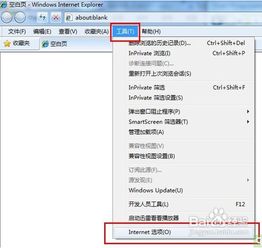 揭秘:Internet Explorer 9网页打开崩溃的真相资讯攻略11-28
揭秘:Internet Explorer 9网页打开崩溃的真相资讯攻略11-28 -
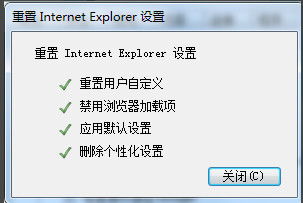 轻松解决Internet Explorer停止工作的问题资讯攻略11-27
轻松解决Internet Explorer停止工作的问题资讯攻略11-27 -
 解决Internet Explorer崩溃问题的有效方法资讯攻略11-30
解决Internet Explorer崩溃问题的有效方法资讯攻略11-30 -
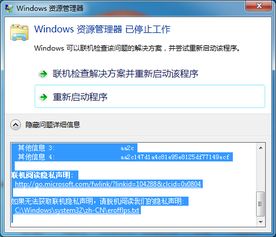 资源管理器崩溃?快速解决方法来了!资讯攻略11-04
资源管理器崩溃?快速解决方法来了!资讯攻略11-04 -
 解决“rundll32崩溃问题”的实用指南资讯攻略11-08
解决“rundll32崩溃问题”的实用指南资讯攻略11-08 -
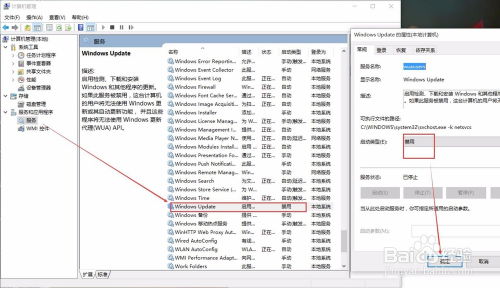 Win10 KB3132372补丁导致软件崩溃?快速解决方案在此!资讯攻略12-07
Win10 KB3132372补丁导致软件崩溃?快速解决方案在此!资讯攻略12-07